1 - Abra o Outlook Express, no menu superior clique em Ferramentas e depois em Contas:
2 – Será aberta uma nova janela de Contas na Internet, no canto direito clique em Adicionar e depois em email...
3 – Será aberta a janela de Assistente para conexão com a Internet, em Nome para exibição digite um Apelido para diferenciar a conta das outras que estiverem cadastradas no Outlook.
4 – Na tela seguinte, digite a conta de email que será cadastrada.
5 – Na tela de nomes dos servidores de email você pode escolher entre:
POP3 – Baixa as mensagens do servidor para o seu computador, todos os e-mails escritos no Outlook não são copiados para o servidor, o cliente é responsável pela segurança dos dados no computador.
IMAP – Sincroniza os e-mails baixados, lidos e escritos no Outlook e no Webmail, mantêm uma cópia de todas as mensagens no servidor de hospedagem, é uma segurança adicional em caso de problemas no computador, já que as mensagens podem ser acessadas via webmail.
Para ambos os casos, o servidor de entrada e saída de e-mails é: mail.dominio.com.br (esta informação pode ser obtida com nossa equipe de suporte)
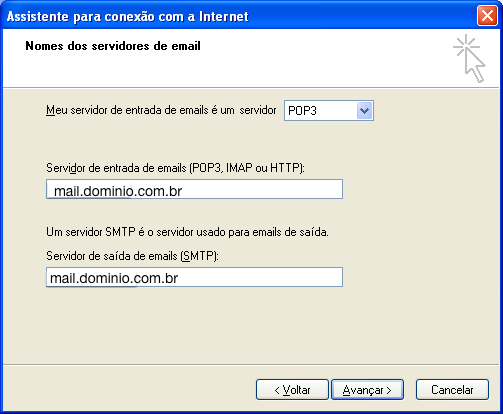
6 – Digite o email completo (usuário@dominio.com.br) e a senha fornecida pela equipe de suporte, não é necessário marcar a opção SPA.
7 – Na tela de Parabéns, basta clicar no botão Concluir. Porém é necessário realizar alguns ajustes para finalizar o processo.
8 - Clique novamente no menu superior clique em Ferramentas e depois em contas, será aberta uma janela com o email que foi cadastrado, selecione a conta cadastrada e clique no botão Propriedades.
9 – Será aberta a janela de Propriedades do email, acesse a aba Servidores e marque a opção Meu Servidor Requer Autenticação, clique no botão Configurações e marque a opção Usar as configurações do servidor de entrada de Emails.
10 – Na aba Avançado ajuste para as configurações abaixo, respeitando as opções se a conta foi criada como POP3 ou IMAP:
Pronto, basta clicar no botão OK e depois no botão Fechar, reinicie o Outlook Express para que as configurações sejam salvas
Para clientes que utilizam o Antivirus AVAST recomendamos seguir as dicas abaixo:
Caso você utilize o antivírus Avast e ocorra alguma falha após a alteração da porta do servidor SMTP, basta abrir o antivirus, ir em "Modulos Residentes > Modulo Email > Configurações Avançadas > Contas SSL" e excluir as informações associadas à porta 25.

